时间:2016-04-04 21:26 来源: 我爱IT技术网 作者:佚名
我们通常将明细数据整理到excel后保存起来,给领导演示或分析时需要用到图表,那么如何根据详细数据生成图表呢?今天我就教大家通过excel来做图表。
前期准备工作(包括相关工具或所使用的原料等)
Excel2013详细的操作方法或具体步骤
我们以一个学校的学生成绩单为例来制作一张成绩分析图。
打开“插入”页签,点击“数据透视图”工具。
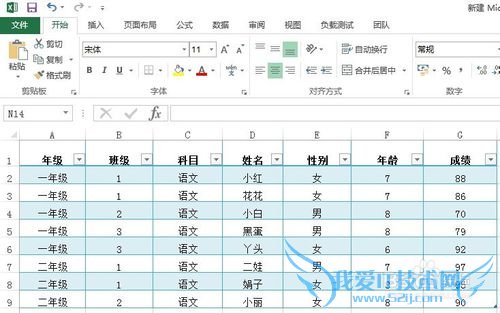
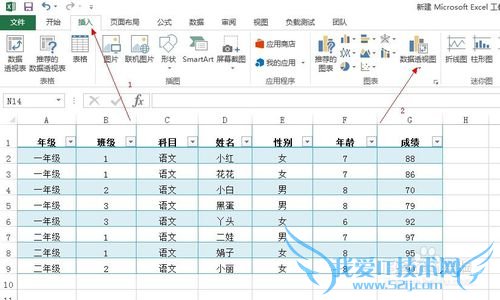
选择“数据透视图”或“数据透视图或数据透视表”,在弹出的对话窗中,光标放在表/区域输入框中,选择成绩表数据区域,在放置位置处选择“新建工作表”。
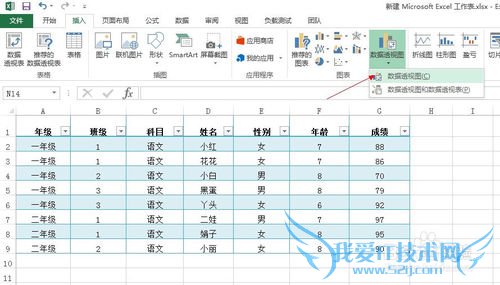
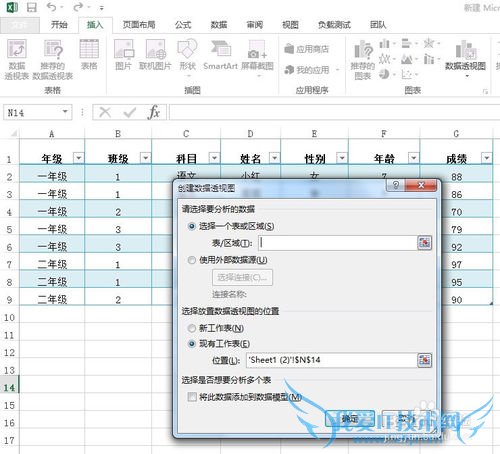
确定好数据范围和图表放置位置后,点击“确定”按钮。
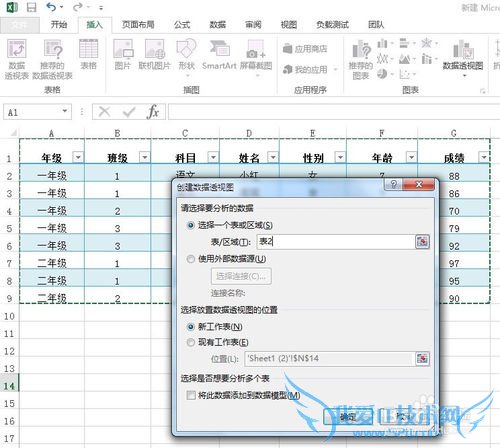
这时Excel会自动创建一个Sheet,并添加了默认图表框,如下图。

我们在右边的数据透视图字段列表中,将“年级”拖动到轴(类别),将“班级”拖动到图例(系列),将“成绩”拖动到值,这时图表会根据我们的选择自动生成数据,如下图。

我们将值选项中的类型调整为求平均值。
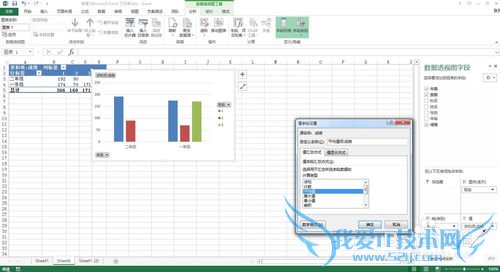
现在图表如下,在横坐标上显示的是年级,并以每个年级的班级为分组,显示班级的平均值。
点击图表右上角的加号,勾选上“数据标签”,平均值就会出现在柱形图上。

我们还需要为图表命名,只需将鼠标放在图表右上角的加号上,在显示的列表中勾选上“图表标题”,并在图表上输入标题即可,这里我们输入的是“年级成绩分析图”。

现在,一张以年级为分组的班级成绩分析图就制作好了。
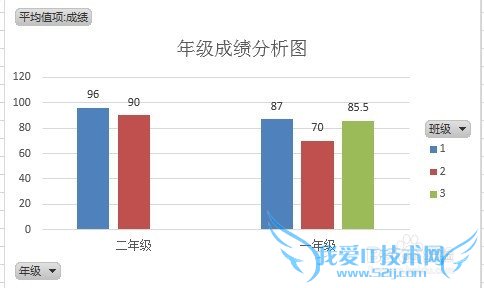
注意事项
图表坐标轴数据的选择要根据实际分组项目来决定。经验内容仅供参考,如果您需解决具体问题(尤其法律、医学等领域),建议您详细咨询相关领域专业人士。作者声明:本教程系本人依照真实经历原创,未经许可,谢绝转载。- 评论列表(网友评论仅供网友表达个人看法,并不表明本站同意其观点或证实其描述)
-
